4 Łatwe i szybkie metody konwersji WRF na MP4 lub inne popularne formaty
Plik WRF to plik nagrania utworzony przez program WebEx Recorder programu Cisco, który umożliwia użytkownikom nagrywanie wszystkich działań na ekranie w dowolnej aplikacji na komputerze. Istnieją dwa formaty plików nagrań WebEx - .WRF i .ARF.
Zwłaszcza z powodu nowego koronawirusa (2019-nCoV), który ostatnio szalał na całym świecie, ludzie mogą się tylko izolować i pracować w domu. W tych okolicznościach zapotrzebowanie ludzi na narzędzie do nagrywania wideo zostało znacznie zwiększone w celu zapisania treści konferencji online, e-learningu, demonstracji, szkoleń itp. A WebEx Recorder jako popularne narzędzie do nagrywania jest szeroko stosowany przez wielu użytkowników. Jednak nagrany plik utworzony przez WebEx Recorder w formacie WRF można odtwarzać tylko za pomocą WebEx Player, nie można go odtwarzać na innych urządzeniach przenośnych, takich jak iPhone, iPad lub inne urządzenia. Musisz przekonwertować WRF do MP4 lub inne popularne i dobrze kompatybilne formaty dla łatwego odtwarzania bez ograniczeń. W tym poście przedstawimy cztery łatwe i szybkie metody przekonwertuj MRF na MP4 online lub offline na komputerach z systemem Windows i Mac.
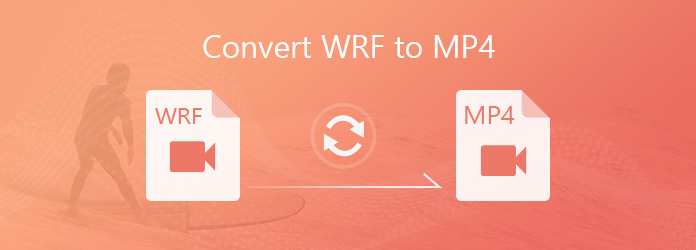
Część 1. Jak przekonwertować WRF do MP4 za pomocą programu WebEx Player
Pierwsza metoda konwersji WRF do MP4 to domyślny i oficjalny odtwarzacz plików WRF: WebEx Player. Jest w stanie nie tylko odtwarzać nagrane pliki WRF, ale także konwertować WRF na MP4, WMV i SWF. WebEx Player jest kompatybilny zarówno z Windows, jak i Mac OS, więc możesz łatwo przekonwertować WRF na MP4, pobierając WebEx Player na swój komputer zgodnie z systemem operacyjnym komputera.
Sprawdź poniższy przewodnik, aby dowiedzieć się, jak przekonwertować WRF na MP4 za pomocą WebEx Player.
Krok 1 Otwórz WebEx Player na swoim komputerze, kliknij Network Recording Player, a następnie wybierz filet i kliknij Otwarte przeglądać i dodawać plik WRF z komputera. Alternatywnie możesz dwukrotnie kliknąć plik WRF, aby otworzyć go za pomocą programu WebEx Player.
Krok 2 Po pomyślnym otwarciu pliku WRF w programie WebEx Player otwórz filet menu i kliknij konwertować opcję, a następnie wybierz opcję „Format MP4 (MPEG-4)”, aby ustawić MP4 jako format wyjściowy. Następnie otworzy się okno dialogowe, w którym możesz wybrać lokalizację, w której chcesz zapisać plik MP4 i zmienić jego nazwę na żądaną nazwę.
Krok 3 Kliknij opcję Ustawienia zawartości, aby wyświetlić podgląd układu wyjściowego i wybrać jakość wyjściowego pliku MP4.
Krok 4 Kliknij przycisk Konwertuj, aby rozpocząć konwersję WRF na MP4.
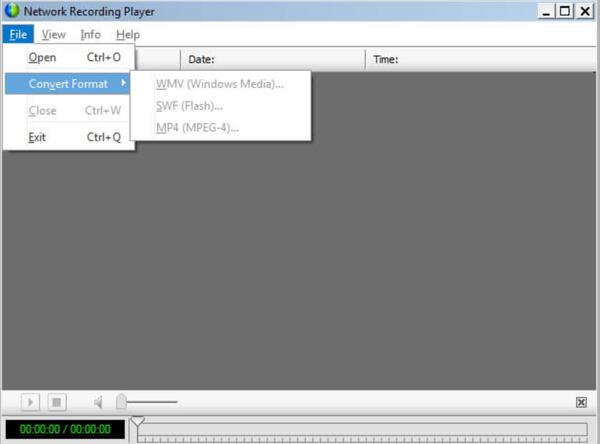
Część 2. Najlepszy plik WRF do MP4 Converter Online
Wygodne byłoby również użycie bezpłatnego konwertera online do konwersji WRF na MP4 i inne popularne formaty, jeśli masz tylko podstawowe potrzeby konwersji. Ale nie wszystkie internetowe konwertery wideo obsługują format wejściowy WRF, tutaj zalecamy skorzystanie z bezpłatnego narzędzia do konwersji online Online-Convert.
Krok 1 Otwórz link do internetowego konwertera wideo WRF na MP4 w przeglądarce: https://video.online-convert.com/convert-to-mp4.
Krok 2 Kliknij "Wybierz pliki" przycisk, aby przesłać plik WRF, który chcesz przekonwertować, lub możesz przeciągnąć i upuścić plik WRF bezpośrednio do tego pliku WRF do konwertera online MP4.
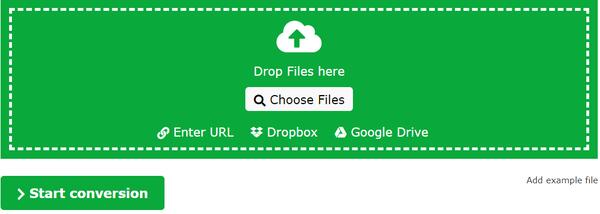
Krok 3 Po pomyślnym przesłaniu pliku WRF w obszarze Ustawienia opcjonalne możesz wybrać parametry pliku wyjściowego, takie jak bitrate, kodek audio, liczba klatek na sekundę i inne.
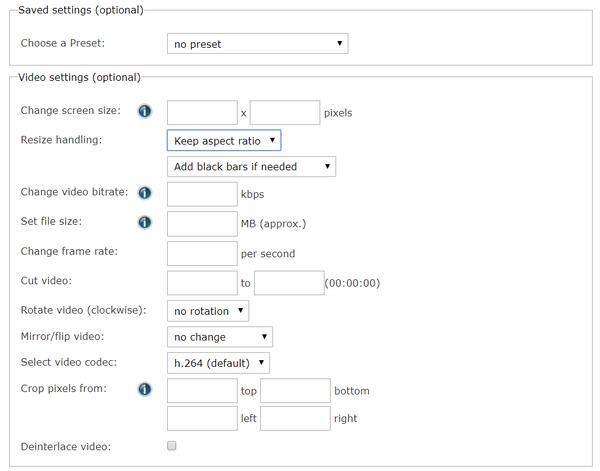
Krok 4 Kliknij Rozpocznij konwersję przycisk, aby rozpocząć konwersję WRF do MP4.
Musimy przyznać, że konwersja WRF do MP4 za pomocą konwertera wideo online ma kilka wad, sprawdź szczegóły poniżej:
Czasochłonne przesyłanie dużego pliku WRF
Przesyłanie pliku WRF o małym rozmiarze, który ma tylko kilkaset KB, zajmuje nawet dużo czasu. Dlatego trudno będzie przekonwertować pliki WRF w dużych rozmiarach.
Stabilny Internet jest ważny
Jeśli Twój Internet nie jest stabilny, konwersja WRF na MP4 za pomocą konwertera online będzie czasochłonna i opóźniona.
Porady: Ten darmowy internetowy konwerter WRF na MP4 ma również dostępne rozszerzenie Google o nazwie Darmowy konwerter plików Pro, możesz też spróbować.
Część 3. Najlepszy konwerter do konwersji WRF do MP4 i innych popularnych formatów
Jak widać, istnieją ograniczenia w konwertowaniu WRF na MP4 za pomocą zarówno programu WebEx Player, jak i konwertera online, WebEx Player obsługuje tylko trzy formaty wyjściowe, w tym MP4, a konwerter wideo online rzadko obsługuje format wejściowy WRF, nie mówiąc już o współczynniku powodzenia konwersji a wydajność w dużej mierze zależy od dobrego i stabilnego połączenia internetowego. Jeśli chcesz przekonwertować WRF na dowolne popularne formaty wideo bez żadnych ograniczeń, zalecamy użycie Tipard Video Converter Ultimate, który może konwertować ponad 500 formatów multimedialnych do odtwarzania na dowolnym głównym urządzeniu, takim jak iPhone, iPad, iPod, Samsung, Huawei, Xiaomi, Sharp itp.
- 1. Konwertuj WRF na MP4, AVI, MKV, MOV, FLV, WebM, TS, itp. Ponad 500 formatów wideo / audio przy 60x szybszym tempie, obsługiwane jest wideo 4K.
- 2. Zgraj DVD na dowolne popularne formaty wideo / audio i skopiuj DVD do pliku ISO / folderu DVD / MPG bez utraty jakości.
- 3. Łatwo edytuj efekty wideo za pomocą wbudowanego edytora wideo, aby dodać znak wodny, przyciąć, scalić, przyciąć, obrócić, zastosować filtry do wideo.
- 4. Kompatybilny zarówno z Windows, jak i Mac OS.
Kroki, aby przekonwertować WRF na dowolne popularne filmy za pomocą Tipard Video Converter Ultimate.
Krok 1. Konwertuj WRF na MP4 za pomocą programu WebEx Player
Ponieważ plik WRF można otworzyć tylko za pomocą WebEx Player, Tipard Video Converter Ultimate nie obsługuje formatu wejściowego WRF, więc musisz przekonwertować WRF na MP4 za pomocą WebEx Playera, wykonując czynności wprowadzone w Część 1.
Krok 2. Zaimportuj przekonwertowany plik WP4 do konwertera Tipard WRF
Pobierz bezpłatnie ten konwerter Tipard WRF i uruchom go na swoim komputerze, a następnie kliknij duży przycisk plus w głównym interfejsie oprogramowania, aby zaimportować plik MP4 przekonwertowany z formatu WRF. Alternatywnie możesz przeciągnąć plik MP4 i upuścić bezpośrednio do oprogramowania. Możesz importować wiele przekonwertowanych plików WRF w tym samym czasie.

Krok 3. Wybierz żądany format wyjściowy
Wybierz żądany format wyjściowy w prawym rogu, ten konwerter WRF obsługuje konwersję wideo 4K UHD i 1080p HD, dzięki czemu możesz uzyskać przekonwertowany plik WRF w MKV, AVI, FLV i bardziej popularnych formatach o wysokiej jakości.

Krok 4. Edytuj plik MRF przed konwersją
Jeśli chcesz edytować efekty wideo nagranego pliku WRF przed konwersją go do innych formatów, kliknij przycisk Edytuj pod plikiem wideo, aby przejść do interfejsu edycji wideo.

Następnie możesz obracać i przycinać wideo, dostosowywać efekty wideo w zakresie kontrastu, nasycenia, odcienia, rozjaśniać wideo i dodawać filtry, znak wodny do wideo. Ponadto możesz także zmienić ustawienia ścieżki dźwiękowej i napisów wideo.

Krok 5. Konwersja WRF do innych formatów
Po poprawnym wprowadzeniu wszystkich ustawień wybierz lokalizację wyjściową, aby zapisać przekonwertowane pliki WRF i kliknij Skonwertuj wszystko aby rozpocząć konwersję WRF do innych formatów.
Część 4. Często zadawane pytania dotyczące konwersji WRF do MP4
1. Co to jest plik WRF?
Plik WRF jest tworzony przez WebEx Recorder firmy Cisco, z rozszerzeniem .wrf, ten plik jest zwykle używany do nagrywania konferencji online, demonstracji, szkoleń i podobnych zadań, które wymagają przechwytywania wszelkich działań na ekranie komputera.
2. Jak otworzyć pliki WRF? Czy VLC może odtwarzać pliki WRF?
Pliki WRF można otwierać i przeglądać tylko przez programy WebEx, takie jak WebEx Player lub WebEx Recorder, VLC Player nie może bezpośrednio odtwarzać plików WRF.
3. Jak edytować nagranie WebEx?
Jeśli chcesz edytować nagrane pliki WebEx, które są w formacie WRF, możesz postępować zgodnie z instrukcjami w części 3, aby przekonwertować WRF na MP4 lub dowolny inny popularny format, a następnie użyj Tipard Video Converter Ultimate aby edytować nagranie WebEx za pomocą wbudowanego edytora.







